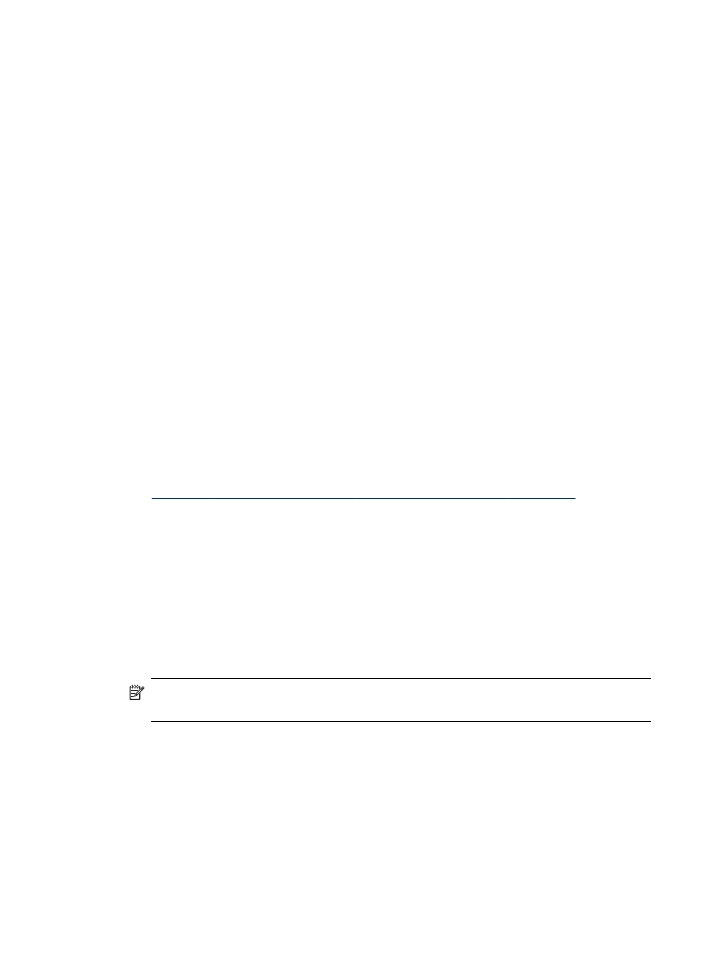
Deinstalacja i ponowna instalacja oprogramowania
W przypadku niekompletnej instalacji lub gdy kabel USB został podłączony przed
wyświetleniem stosownego komunikatu przez instalatora oprogramowania, może zajść
konieczność odinstalowania i ponownego zainstalowania oprogramowania. W takim
przypadku nie wystarczy zwykłe usunięcie z komputera plików oprogramowania
urządzenia. Pliki takie należy zawsze usuwać za pomocą dostarczonego razem
z urządzeniem narzędzia do odinstalowywania oprogramowania.
Dezinstalacja w przypadku komputera z systemem Windows, sposób 1
1. Odłącz urządzenie od komputera. Nie należy podłączać urządzenia do komputera
do zakończenia ponownej instalacji oprogramowania.
2. Naciśnij przycisk Zasilanie, aby wyłączyć urządzenie.
3. Na pasku zadań systemu Windows kliknij przycisk Start, wybierz polecenie
Programy lub Wszystkie programy, wybierz opcję HP, wskaż właściwe
urządzenie HP i kliknij przycisk Odinstaluj.
4. Postępuj zgodnie z instrukcjami wyświetlanymi na ekranie.
5. Po wyświetleniu zapytania, czy chcesz usunąć udostępnione pliki, kliknij Nie.
W przypadku usunięcia tych plików korzystające z nich programy mogłyby nie
działać prawidłowo.
6. Uruchom ponownie komputer.
7. Aby ponownie zainstalować oprogramowanie, włóż płytę Starter CD do stacji
CD-ROM komputera, wykonaj instrukcje wyświetlane na ekranie; ponadto zobacz
Zainstaluj oprogramowanie przed podłączeniem urządzenia (zalecane)
.
8. Po zainstalowaniu oprogramowania podłącz urządzenie do komputera.
9. Naciśnij przycisk Zasilanie, aby włączyć urządzenie.
Po podłączeniu urządzenia i włączeniu zasilania trzeba czasem odczekać kilka
minut na zakończenie działania mechanizmu Plug and Play.
10. Postępuj zgodnie z instrukcjami wyświetlanymi na ekranie.
Po zakończeniu instalacji oprogramowania w zasobniku systemowym Windows będzie
wyświetlana ikona HP Digital Imaging Monitor.
Dezinstalacja w przypadku komputera z systemem Windows, sposób 2
Uwaga Z tej metody należy korzystać, jeżeli ikona Odinstaluj nie jest dostępna
w menu Start systemu Windows.
1. Na pasku zadań systemu Windows kliknij przycisk Start, wybierz polecenie
Ustawienia, Panel sterowania, a następnie kliknij ikonę Dodaj/usuń programy.
-lub-
Kliknij przycisk Start, kliknij polecenie Panel sterowania, a następnie kliknij
dwukrotnie ikonę Programy i funkcje.
2. Wybierz pozycję HP Officejet Pro All-in-One Series, a następnie kliknij przycisk
Zmień/Usuń lub Odinstaluj/Zmień.
Postępuj zgodnie z instrukcjami wyświetlanymi na ekranie.
3. Odłącz urządzenie od komputera.
Deinstalacja i ponowna instalacja oprogramowania
195
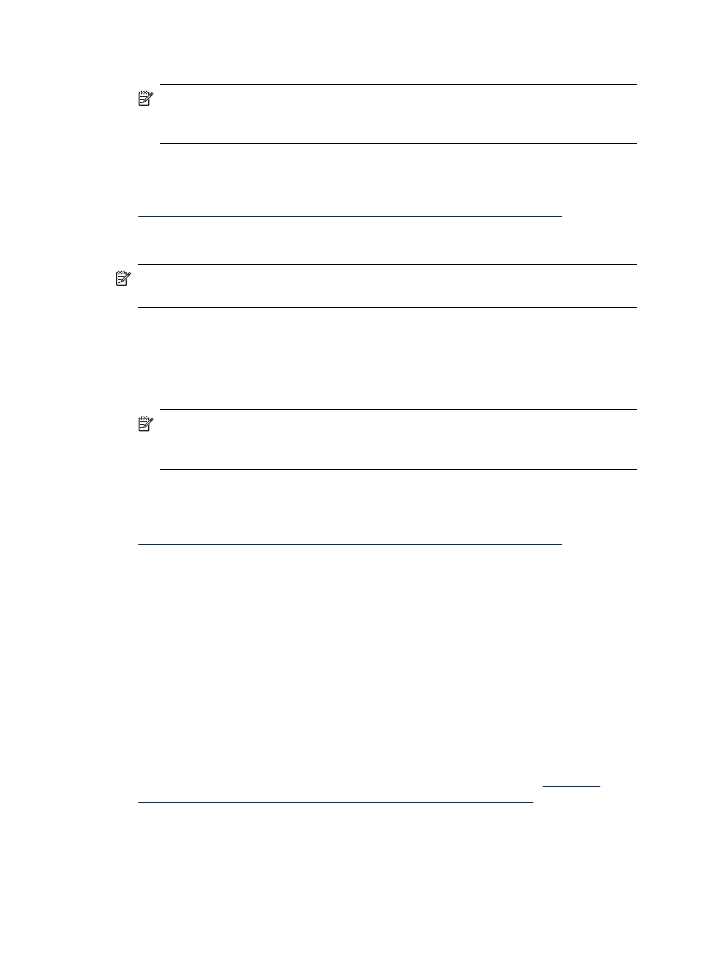
4. Uruchom ponownie komputer.
Uwaga Należy pamiętać o odłączeniu urządzenia przed ponownym
uruchomieniem komputera. Nie należy podłączać urządzenia do komputera do
zakończenia ponownej instalacji oprogramowania.
5. Włóż dysk Starter CD urządzenia do stacji CD-ROM komputera i uruchom
program Setup.
6. Postępuj zgodnie z instrukcjami wyświetlanymi na ekranie, a ponadto zobacz
Zainstaluj oprogramowanie przed podłączeniem urządzenia (zalecane)
.
Dezinstalacja w przypadku komputera z systemem Windows, sposób 3
Uwaga Z tej metody należy korzystać, jeżeli ikona Odinstaluj nie jest dostępna
w menu Start systemu Windows.
1. Włóż dysk Starter CD urządzenia do stacji CD-ROM komputera i uruchom
program Setup.
2. Odłącz urządzenie od komputera.
3. Wybierz Odinstaluj i postępuj zgodnie ze wskazówkami wyświetlanymi na ekranie.
4. Uruchom ponownie komputer.
Uwaga Należy pamiętać o odłączeniu urządzenia przed ponownym
uruchomieniem komputera. Nie należy podłączać urządzenia do komputera do
zakończenia ponownej instalacji oprogramowania.
5. Uruchom ponownie program Setup dla urządzenia.
6. Wybierz opcję Instalowanie.
7. Postępuj zgodnie z instrukcjami wyświetlanymi na ekranie, a ponadto zobacz
Zainstaluj oprogramowanie przed podłączeniem urządzenia (zalecane)
.
Aby odinstalować na komputerze Macintosh
1. Uruchom program HP Device Manager (Menedżer urządzeń HP).
2. Kliknij opcję Information and Settings (Informacje i ustawienia).
3. Wybierz polecenie Uninstall HP AiO Software (Odinstaluj oprogramowanie HP
AiO) w menu rozwijanym.
Postępuj zgodnie z instrukcjami wyświetlanymi na ekranie.
4. Po odinstalowaniu oprogramowania ponownie uruchom komputer.
5. Aby ponownie zainstalować oprogramowanie, włóż płytę Starter CD urządzenia do
stacji CD-ROM komputera.
6. Otwórz ikonę napędu CD-ROM na pulpicie, a następnie kliknij dwukrotnie ikonę
HP All-in-One Installer (Instalator urządzenia HP All-in-One).
7. Postępuj zgodnie z instrukcjami wyświetlanymi na ekranie, zob. też
Instalacja
oprogramowania przy połączeniach sieciowych lub bezpośrednich
.
Odinstalowywanie oprogramowania na komputerach Macintosh, metoda 2
1. Otwórz program Finder.
2. Kliknij dwukrotnie folder Applications (Aplikacje).
Rozdział 10
196
Konfiguracja i zarządzanie
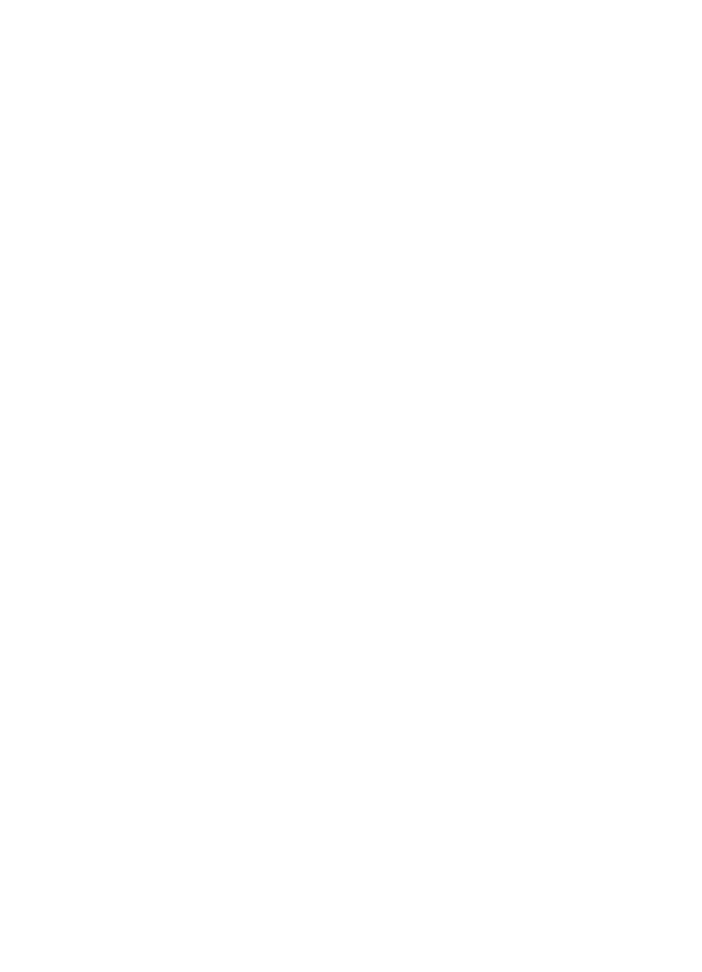
3. Kliknij dwukrotnie opcję Hewlett-Packard.
4. Wybierz urządzenie i kliknij dwukrotnie przycisk Uninstall (Odinstaluj).
Deinstalacja i ponowna instalacja oprogramowania
197
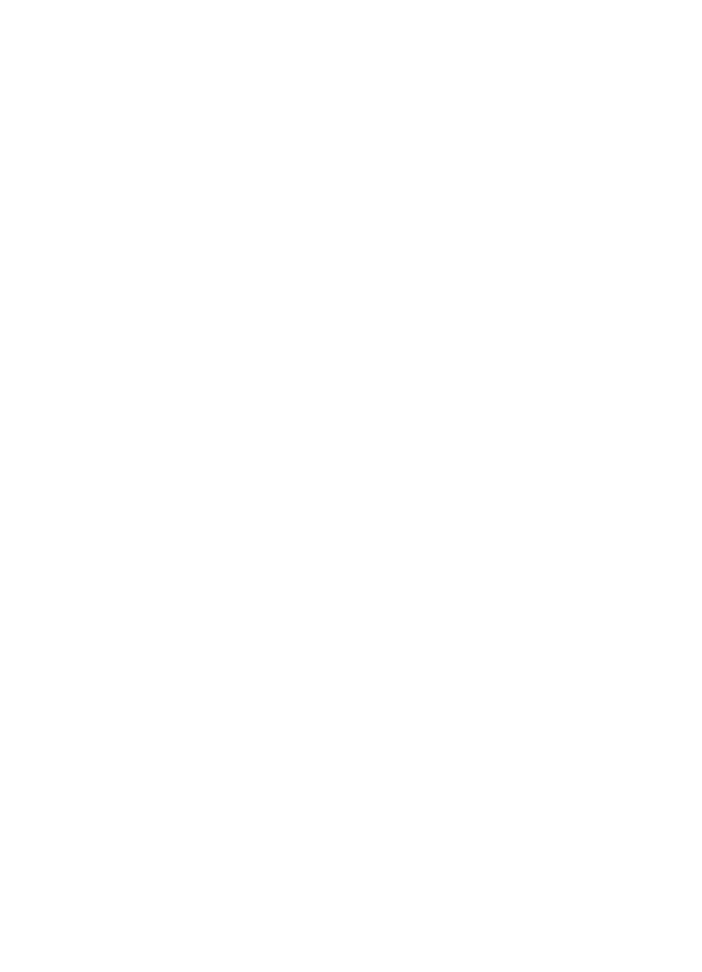
Rozdział 10
198
Konfiguracja i zarządzanie
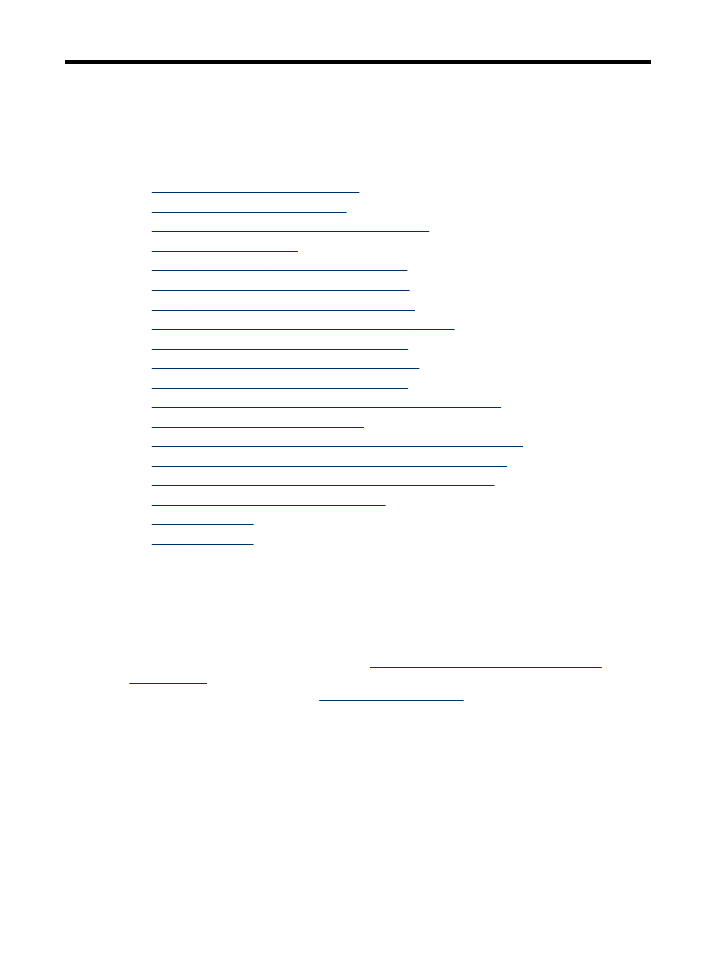
11 Konserwacja i rozwiązywanie
problemów
W tym rozdziale opisano następujące zagadnienia:
•
Wymiana wkładów atramentowych
•
Konserwacja głowic drukujących
•
Przechowywanie materiałów eksploatacyjnych
•
Czyszczenie urządzenia
•
Ogólne wskazówki i zasoby diagnostyczne
•
Rozwiązywanie problemów z drukowaniem
•
Słaba jakość druku i nieoczekiwane wydruki
•
Rozwiązywanie problemów z podawaniem papieru
•
Rozwiązywanie problemów z kopiowaniem
•
Rozwiązywanie problemów ze skanowaniem
•
Rozwiązywanie problemów z faksowaniem
•
Rozwiązywanie problemów z rozwiązaniami cyfrowymi HP
•
Rozwiązywanie problemów z siecią
•
Rozwiązywanie problemów z połączeniami bezprzewodowymi
•
Rozwiązywanie problemów z fotografiami (kartami pamięci)
•
Rozwiązywanie problemów z zarządzaniem urządzeniem
•
Rozwiązywanie problemów z instalacją
•
Usuwanie zacięć
•
Błędy (Windows)
Wymiana wkładów atramentowych
Aby sprawdzić szacunkowe poziomy atramentu, można użyć Przybornika (Windows),
programu Centrum obsługi HP, programu HP Printer Utility (Mac OS X) lub
wbudowanego serwera internetowego. Aby uzyskać informacje na temat sposobu
posługiwania się tymi narzędziami, zob.
Korzystanie z narzędzi do zarządzania
urządzeniem
. Ponadto można wydrukować stronę diagnostyczną autotestu
zawierającą te informacje (zob.
Opis raportu z autotestu
).